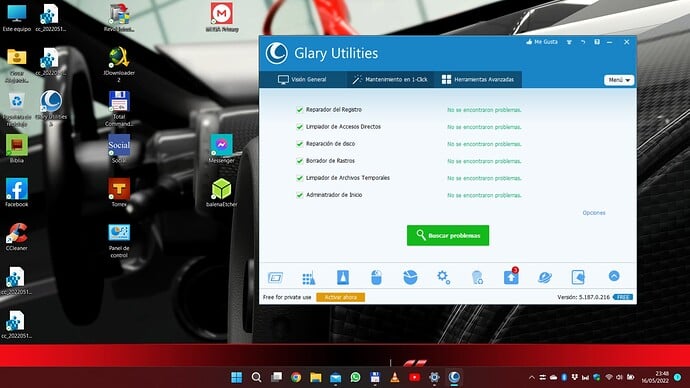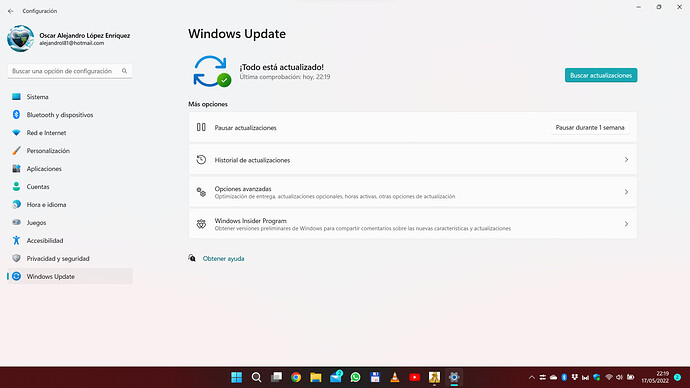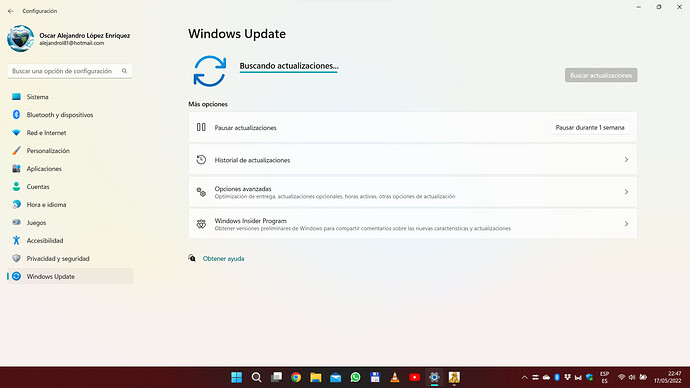No me permite descargar Junkware Removal Tool, y es que sigo el enlace que aparece ahí y dice que el link de descarga ha expirado, así que no tengo como escanear con ese programa
No se preocupe, le mando de nuevo dicha Url de Descarga de dicho programa.
Url de Descarga: Downloading Junkware Removal Tool
Realice dicho procedimiento con las indicaciones que le he dado previamente.
Quedo a la espera de su respuesta!
# -------------------------------
# Malwarebytes AdwCleaner 8.3.2.0
# -------------------------------
# Build: 03-23-2022
# Database: 2022-03-15.3 (Local)
# Support: https://www.malwarebytes.com/support
#
# -------------------------------
# Mode: Clean
# -------------------------------
# Start: 05-16-2022
# Duration: 00:00:00
# OS: Windows 10 Home Single Language
# Cleaned: 0
# Failed: 0
***** [ Services ] *****
No malicious services cleaned.
***** [ Folders ] *****
No malicious folders cleaned.
***** [ Files ] *****
No malicious files cleaned.
***** [ DLL ] *****
No malicious DLLs cleaned.
***** [ WMI ] *****
No malicious WMI cleaned.
***** [ Shortcuts ] *****
No malicious shortcuts cleaned.
***** [ Tasks ] *****
No malicious tasks cleaned.
***** [ Registry ] *****
No malicious registry entries cleaned.
***** [ Chromium (and derivatives) ] *****
No malicious Chromium entries cleaned.
***** [ Chromium URLs ] *****
No malicious Chromium URLs cleaned.
***** [ Firefox (and derivatives) ] *****
No malicious Firefox entries cleaned.
***** [ Firefox URLs ] *****
No malicious Firefox URLs cleaned.
***** [ Hosts File Entries ] *****
No malicious hosts file entries cleaned.
***** [ Preinstalled Software ] *****
No Preinstalled Software cleaned.
*************************
[+] Delete Tracing Keys
[+] Reset Winsock
*************************
AdwCleaner[S00].txt - [1422 octets] - [16/05/2022 22:11:59]
########## EOF - C:\AdwCleaner\Logs\AdwCleaner[C00].txt ##########
~~~~~~~~~~~~~~~~~~~~~~~~~~~~~~~~~~~~~~~~~~~~~~~~~~~~~~~~~~~~~
Junkware Removal Tool (JRT) by Malwarebytes
Version: 8.1.4 (07.09.2017)
Operating System: Windows 10 Home x64
Ran by aleja (Administrator) on 16/05/2022 at 22:33:13,84
~~~~~~~~~~~~~~~~~~~~~~~~~~~~~~~~~~~~~~~~~~~~~~~~~~~~~~~~~~~~~
File System: 1
Successfully deleted: C:\Users\aleja\AppData\Roaming\Microsoft\Internet Explorer\Quick Launch\User Pinned\TaskBar\youtube.lnk (Shortcut)
Registry: 2
Successfully deleted: HKLM\Software\Microsoft\Windows\CurrentVersion\Explorer\Browser Helper Objects\{1FD49718-1D00-4B19-AF5F-070AF6D5D54C} (Registry Key)
Successfully deleted: HKLM\Software\Wow6432Node\Microsoft\Windows\CurrentVersion\Explorer\Browser Helper Objects\{1FD49718-1D00-4B19-AF5F-070AF6D5D54C} (Registry Key)
~~~~~~~~~~~~~~~~~~~~~~~~~~~~~~~~~~~~~~~~~~~~~~~~~~~~~~~~~~~~~
Scan was completed on 16/05/2022 at 22:35:28,43
End of JRT log
~~~~~~~~~~~~~~~~~~~~~~~~~~~~~~~~~~~~~~~~~~~~~~~~~~~~~~~~~~~~~
´´´´El programa ha realizado correctamente su función! Le pongo los siguientes pasos a seguir!
Por favor, espero los siguientes pasos
MUY IMPORTANTE:
En estas últimas versiones de CCleaner, junto al instalador del programa, viene añadida la opción de instalar el software Avast antivirus. Recomendamos destildar esa opción para hacer una instalación limpia solo de CCleaner.
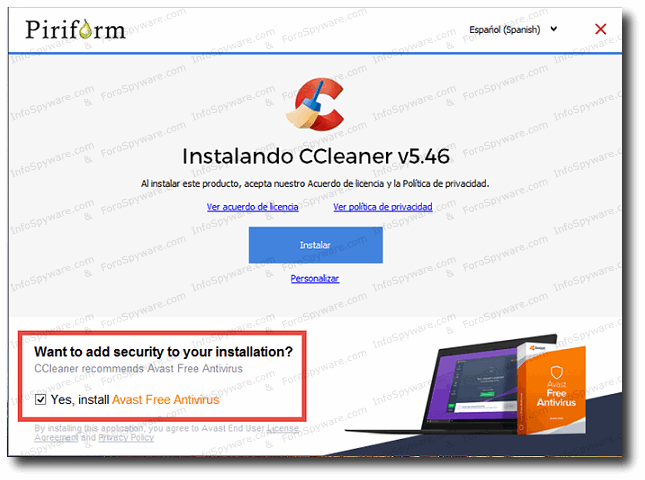
Tal como lo muestra la siguiente imagen, destildamos la opción de Avast y presionamos el botón Instalar
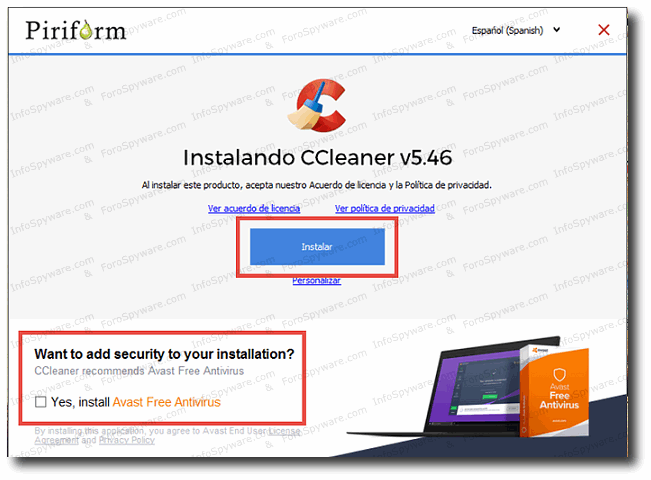
SEGUIDAMENTE REALICE DICHO PROCEDIMIENTO QUE LE HE INDICADO:
![]() Descargue, instale y Ejecute Ccleaner. Aquí le dejo la Url de Descarga para que sepa cómo descargar e instalar el programa correctamente: Ccleaner.. Aquí te dejo su Manual de Uso del Ccleaner, para que sepa cómo utilizar el programa y configurarlo correctamente: Manual de Uso del CCleaner
Descargue, instale y Ejecute Ccleaner. Aquí le dejo la Url de Descarga para que sepa cómo descargar e instalar el programa correctamente: Ccleaner.. Aquí te dejo su Manual de Uso del Ccleaner, para que sepa cómo utilizar el programa y configurarlo correctamente: Manual de Uso del CCleaner
Lo instalas y lo ejecutas. En la pestaña Limpieza personalizada dejas la configuración predeterminada. Haces clic en Analizar y esperas a que termine. Seguidamente haz clic en Ejecutar Limpiador. Clic en la pestaña Registro > clic en Buscar Problemas esperas que termine. Finalmente clic en Reparar Seleccionadas y realizas una Copia de Seguridad del registro de Windows. (IMPORTANTE: En la opción de Registro pásele varias veces dicho procedimiento hasta que se refleje que: NO SE HAN ENCONTRADO PROBLEMAS ó TODOS LOS PROBLEMAS HAN SIDO RESUELTOS o un mensaje similar).
Me mandas los Informes de todos los programas que se han pasado y una Captura de Pantalla
Quedo a la espera de su respuesta!
![]() Descargue, instale y Ejecute: Glary Utilities. Aquí le dejo la Url de Descarga para que pueda descargarse el programa correctamente: Url de Descarga: Glary Utilities.
Descargue, instale y Ejecute: Glary Utilities. Aquí le dejo la Url de Descarga para que pueda descargarse el programa correctamente: Url de Descarga: Glary Utilities.
Aquí le dejo el Manual de Uso del Glary Utilities para que sepas cómo utilizarlo y configurarlo correctamente:
-
Abrir el programa: Glary Utilities con Derechos de Administrador.
-
Click donde pone la opción “Mantenimiento en 1-Click” y dejar “Todas las opciones Habilitadas” como se puede observar en esta imagen y clickea en la pestaña que pone Buscar problemas tal y como se refleja en la siguiente imagen:
- Empezará el proceso. Una vez finalizado dicho proceso click en la pestaña que pone: “Reparar Problemas”. Dejar que termine dicho proceso, empezará a solucionar los problemas encontrados.
Repetir nuevamente todo este procedimiento desde el principio hasta que en todos los recuadros ponga que "NO se han encontrado problemas."
Me mandas los Informes de todos los programas que se han pasado y una Captura de Pantalla
Quedo a la espera de su respuesta!
No puedo subir ningun reporte del ccleaner, pero le estuve pasando varias veces el buscador de problemas hasta que ya no quedó nada.
Hasta ahora ya no he vuelto a tener el problema por el que empezó todos las instrucciones que me ha dado, no se si ya será todo o hay que hacer más pasos
Perfecto! Entonces no hace falta que me envíe la Captura de Pantalla!
En teoría si usted ya no ha vuelto a tener ningún problema al respecto con su ordenador es porque se ha solucionado el problema por el cual usted abrió este foro en busca de ayuda.
Sólo faltarían algunos procedimientos de la realización de mantenimiento de su ordenador para poder dejárselo un poco más perfecto o si lo prefiere podemos dar el tema por finalizado por el cual usted abrió este foro en busca de ayuda.
Quedo a la espera de su respuesta!
Pues por mi prefiero dejar mi equipo lo más limpio posible, así que espero los próximos pasos a seguir gracias
Perfecto entonces! En breve le pongo los siguientes pasos a seguir.
Si, espero, gracias.
Ahora para proseguir realiza lo siguiente para asegurarnos que el sistema está bien:
![]() Selecciona el botón
Selecciona el botón ![]() y ve a Configuración > Actualización y seguridad > Windows Update.
y ve a Configuración > Actualización y seguridad > Windows Update.
Máximice la pantalla y mándeme una Captura de Pantalla de todo lo que salga.
Quedo a la espera de su respuesta!
Click en donde pone: Buscar actualizaciones y me manda otra Captura de Pantalla con todo lo que se refleje.
Quedo a la espera de su respuesta!
Si encuentra actualizaciones me manda una Captura de Pantalla con todas las actualizaciones que se refleje que haya encontrado!.
Quedo a la espera de su respuesta!
No encuentra ninguna actualización, todo el sistema está actualizado.